Excel の列に複数のフィルターを適用するにはどうすればよいですか?
Excel では、データに複数の列があり、複数の列をフィルター処理する必要がある場合、簡単に実行できます。連続データ範囲にフィルターを適用すると、Excel では複数の列をフィルターできます。
このチュートリアルでは、複数列フィルターを適用する簡単な手順を見ていきます。
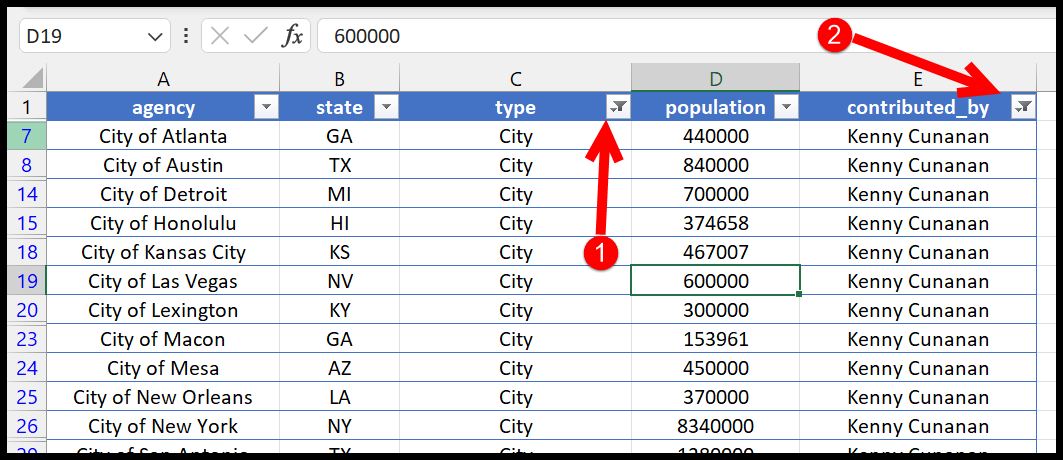
上記のデータでは、「type」と「contributed_by」という 2 つの列にフィルターを適用する必要があります。
Excel で複数のフィルターを適用する手順
- まず、キーボード ショートカット(Alt ⇢ D ⇢ F ⇢ F) を使用してフィルターを適用するか、[ホーム] ⇢ [並べ替えとフィルター] ⇢ [フィルター] に移動することもできます。
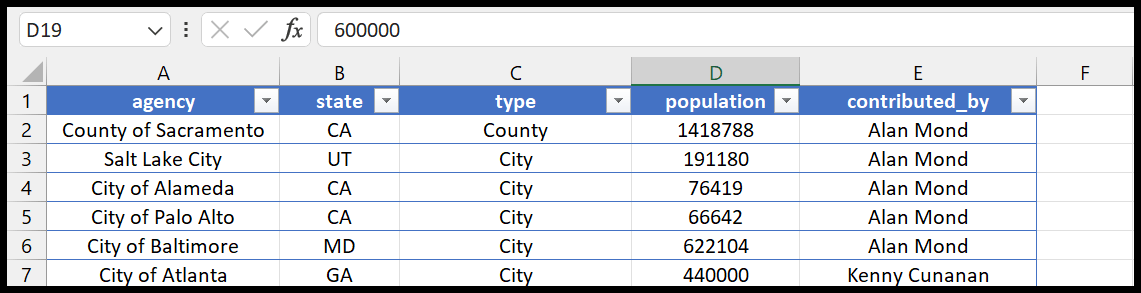
- 次に、「タイプ」列のフィルタードロップダウンメニューをクリックし、そこから「都市」以外のすべての値のチェックを外す必要があります。
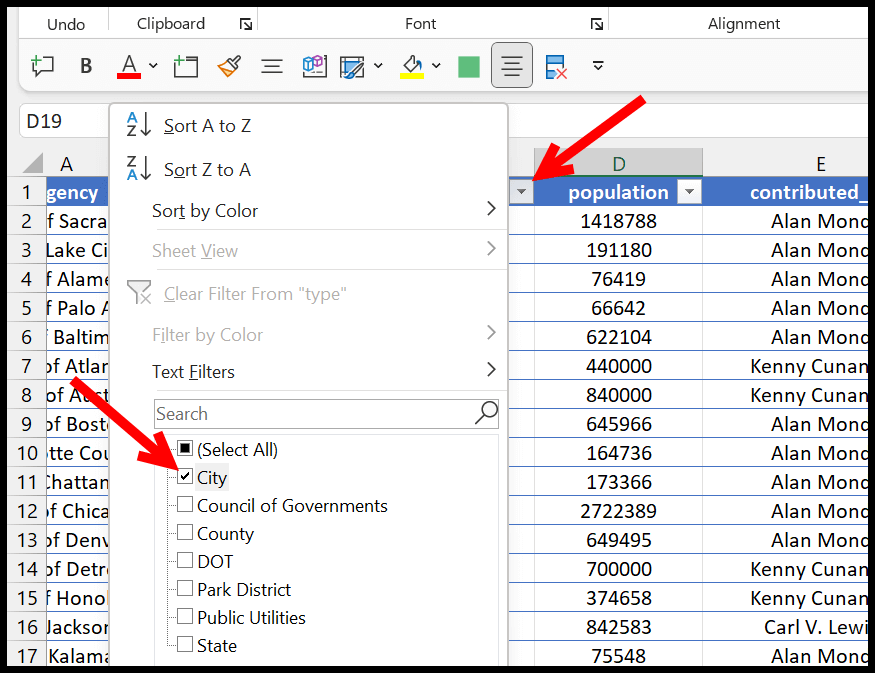
- その後、「OK」をクリックしてフィルターを適用します。これを行うと、「type」列の「City」列に基づいてすべてのデータがフィルタリングされます。
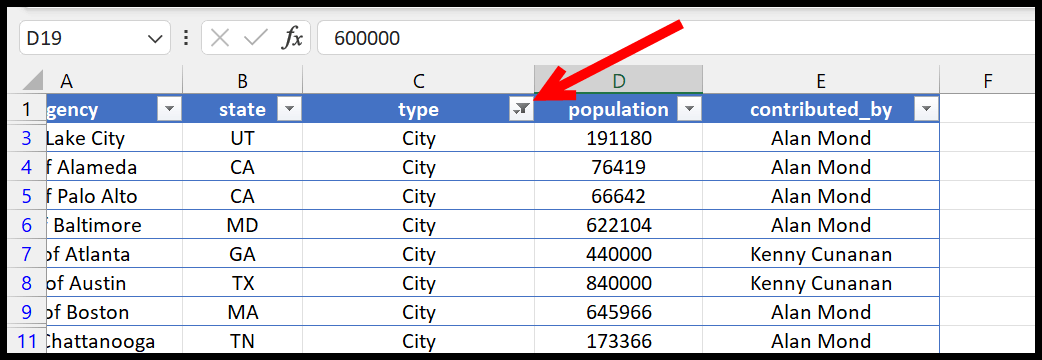
- 次に、「contributed_by」列に移動してフィルターのドロップダウン メニューを開き、「Kenny Cunanan」以外のすべての値のチェックを外します。
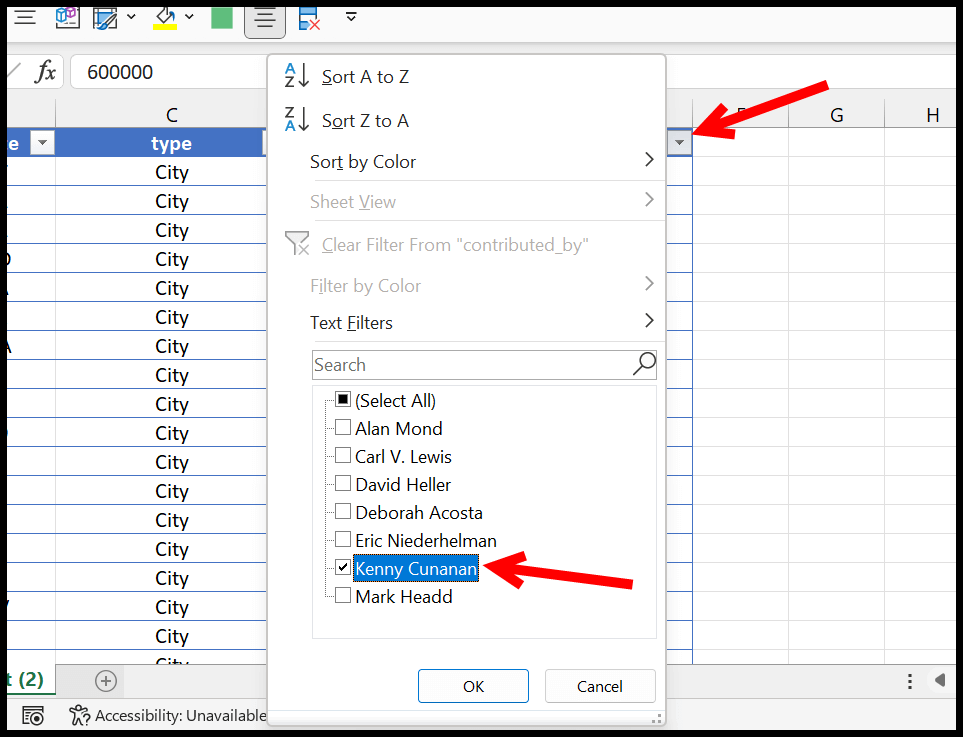
- 最後に、「OK」をクリックしてフィルターを適用します。
これが完了すると、いくつかのフィルターがデータに適用されます。 1 つは「type」列にあり、もう 1 つは「contributed_by」列にあります。
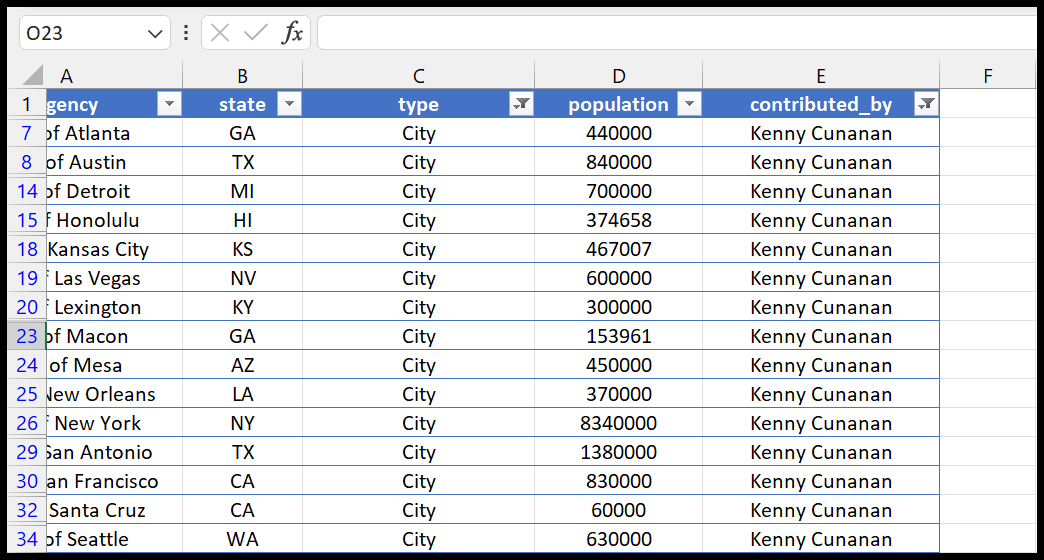
2 つだけでなく、複数のフィルターを必要な数の列に適用できます。さらに進んで、「状態」列に追加のフィルターを適用できます。
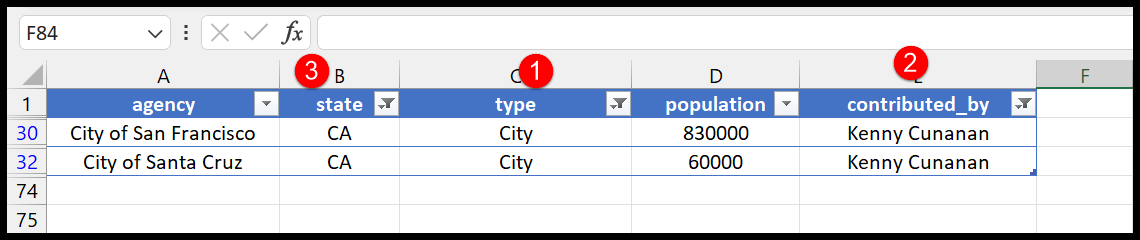
上の例では、「状態」列に 3 番目のフィルターがあり、すべての値が CA でフィルターされています。
高度な Excel チュートリアル
関連するチュートリアル
- Excelのクイック分析ツール
- ExcelでN値の上限と下限を強調表示する
- Excelにチェックボックスを挿入する
- Excel でデータを失わずにセルを結合する
- Excelで「形式を選択して貼り付け」を使用して乗算する